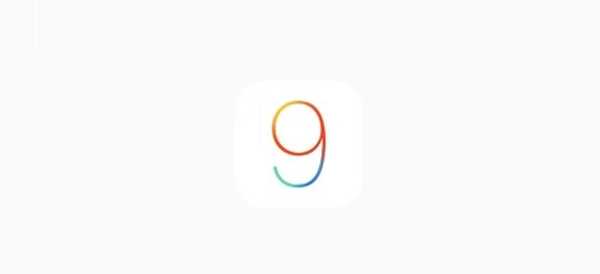
Dustin Hudson
0
4928
890
Det Cupertino-baserade fruktföretaget tillkännagav nästa stora uppdatering - iOS 9 - vid World Wide Developers Conference tidigare denna månad i San Francisco. Den nya uppdateringen syftar till att förbättra den övergripande användarupplevelsen som erbjuds av sin föregångare samt att lägga till en mängd nya funktioner för att bevittna nästa stora utgåva.
Jämfört med föregångaren iOS 9 kompilerar de befintliga funktionerna med mer sofistikerad kod vilket gör det mindre benäget för fel, och så småningom bidrar till en mer stabil utgåva. Några av de nyligen tillagda funktionerna förlitar sig starkt på maskininlärningsalgoritmerna som görs för att minska ditt dags jobb.
Det har gått några dagar vi använder iOS 9. Hittills har det inte besvikit oss med dess prestanda (bortsett från några buggar, men troligt på grund av beta-release). Vi går i djupgående jämförelse av iOS 9 och iOS 8 och finner märkbara förändringar som du måste vara medveten om.
iOS 9 Vs. iOS 8: Detaljerad jämförelse
typsnitt
Började använda iOS 9, det första vi märkte var den systemomfattande implementeringen av det nya typsnittet. Apple ersatte systemteckensnittet "Helvetica Neue" som introducerades i iOS 7 med "San Francisco" i iOS 9. Denna förändring kommer efter att användare ständigt kritiserat med svårigheter att läsa med Helvetica.
San Francisco är samma typsnitt som används i Apple Watch (watchOS) och erbjuder enklare läsupplevelse även på den lilla skärmen. San Francisco blir Apples nya identitet genom att göra sin plats i OS X, iOS och watchOS som systemteckensnitt. 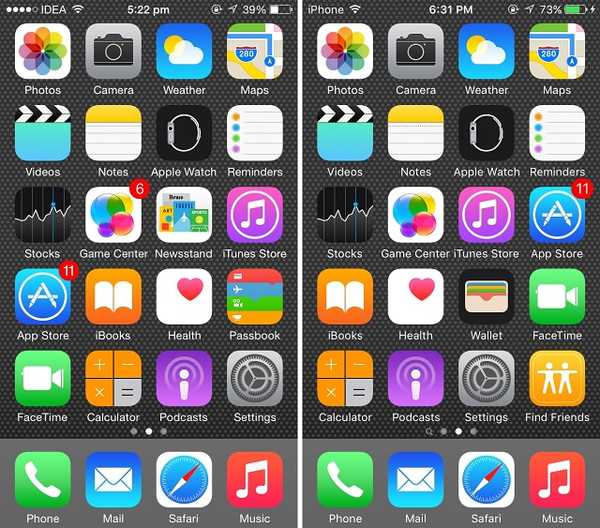 iOS 8 vs iOS 9
iOS 8 vs iOS 9
Nyhetsapp
Apple dödade Newsstand-appen - som var en del av iOS sedan 2011 - i iOS 9. En fristående Flipboard-mördare, kallad "News" introduceras i iOS 9. Den nyinförda appen hämtar innehåll från The New York Times, Atlanten, Bon Appetit och många fler publikationer. Nyhetsappen har inte kommit in i Beta 1 så vi kunde faktiskt inte använda den.
Meddelande Center
Meddelandecentret justeras marginellt. Den innehåller nu en lagerwidget för att visa batteristatus för iPhone och ansluten Apple Watch. Denna lagerwidget kommer förinstallerad endast på iPhone och inte iPad. Dessutom finns det en Find My Friends-widget för att snabbt smyga tittarna där dina vänner är. Här visas inte skärmdumpen eftersom batteri-widgeten fungerar bäst med Apple Watch ihopkopplat.
App-låda
App-lådan (den senaste appmenyn) får ny design i iOS 9. Den Windows Phone-liknande designen i iOS 8 har ersatts med Android Lollipop-liknande kort, men horisontellt. App-korten är nu placerade ovanpå varandra och deras namn visas överst istället för botten (som i iOS 8). Övergångarna har blivit mycket smidigare.
Genvägarna till dina senaste / favoritkontakter som introducerades i iOS 8 har utplånats eftersom appkorten har aggrandiserat, och de utnyttjar en majoritet av utrymmet. 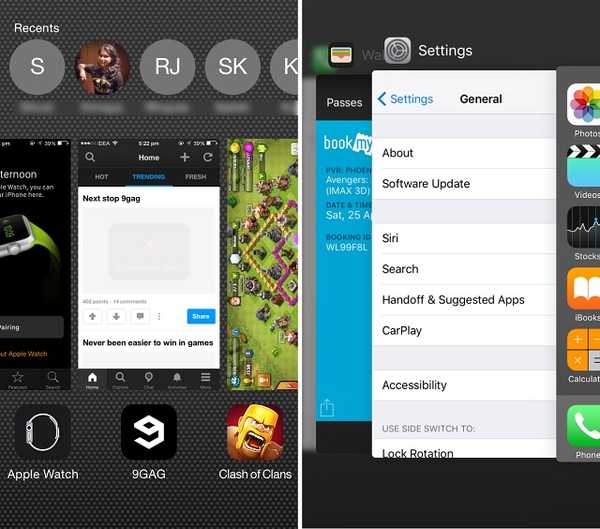 iOS 8 vs iOS 9
iOS 8 vs iOS 9
Spotlight-sökning
iOS 9 tar Spotlight Search till en helt ny nivå. Den traditionella strålkastarsökningen har designats om med nytt gränssnitt och funktioner. Liksom iOS 8 kan du få åtkomst till Spotlight Search genom att svepa ner på startskärmen. Ett ytterligare sätt att komma åt Spotlight Search är genom att dra höger från första sidan på din hemskärm (ungefär som för iOS 7).
Välkomstskärmen för den förbättrade sökningen är inte tom och dum som tidigare. Den omdesignade skärmen kommer att visa "Siri-förslag" som innehåller kontakt baserat på de personer du pratar mest, dina möten och dina recenser.
Med global omfattning kan du använda Spotlight Search för att söka efter allt från kontakter till sportresultat med resultat som visas där. Med hjälp av din nuvarande plats får du också information om de närliggande platserna och trendiga nyheter från den platsen.
Spotlight kommer också att integrera appar från tredje part, vilket ger nästan oändliga möjliga sökningar. 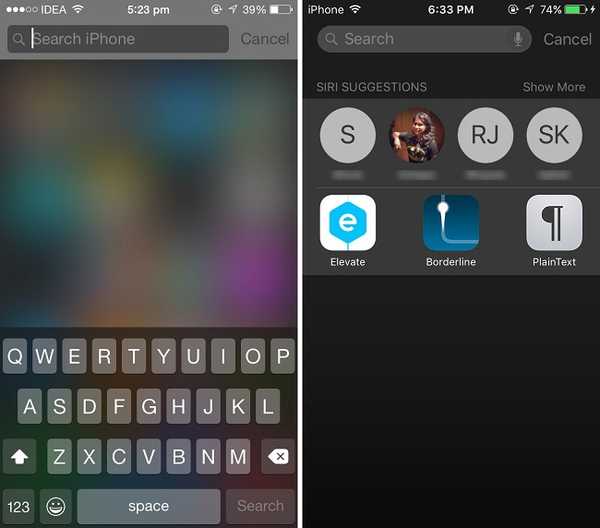 iOS 8 vs iOS 9
iOS 8 vs iOS 9
Siri
Siri förändras estetiskt. Från bearbetning av animering till displaylayout har allt ändrats. Men det är inte allt, det har mycket mer att erbjuda bakom kulisserna. Siri är nu fyrtio procent snabbare med att svara på frågorna, säger Apple.
Vad Siri erbjuder nu är möjligheten att söka i din kamerarulle. Du kan be Siri söka efter dina foton baserat på tid och plats där den togs. Till exempel vill du ha foton som tagits på Golden Gate Bridge - säg bara “Visa foton från Golden Gate Bridge” som snabbt kommer att omdirigera dig Foton-appen. På samma sätt kan du också be Siri söka efter foton efter datum.
Siri har gått för långt med synkronisering av appdata. Den överlagda personliga assistenten kan användas för att skapa kontextuella påminnelser i appen Safari, Notes och Mail. Anta till exempel att du läser en artikel i Safari, och du har ingen tid att slutföra den. I det här fallet, ring bara Siri och fråga "Påminn mig om detta" så kommer det att lägga en påminnelse. Det fungerar också när du skriver i Notes-appen eller Mail-appen. Dessutom förnyas påminnelser med möjligheten att påminna dig på en specifik plats.
Apple Maps har Siri-integration som ger dig möjlighet att söka efter vägbeskrivningar. Begränsad till färre städer kan du be Siri “Få mig vägbeskrivning från San Francisco till One Infinite Loop”.
Alla dina matematiska ekvationer och omvandlingar kan också hanteras av Siri (av sig själv) utan föreningen från WolframAplha. Du kan direkt fråga "Vad är 1024 + 512", "Konvertera 3 tum till meter", etc. Att behandla ekvationerna utan att förlita sig på tjänster från tredje part har fått Siri att svara snabbare på dessa frågor. 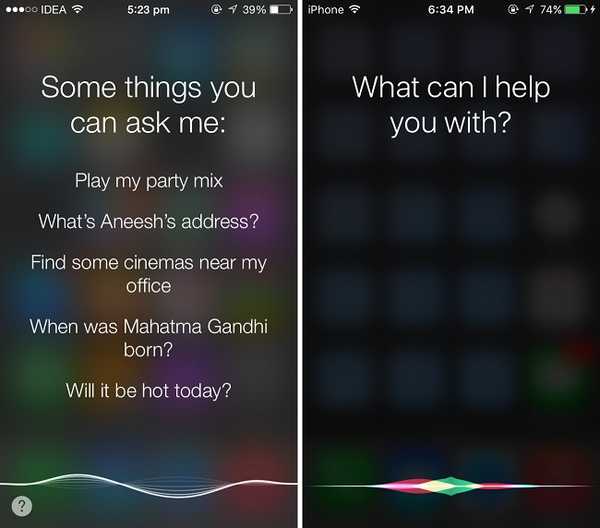 iOS 8 vs iOS 9
iOS 8 vs iOS 9
Proaktiv assistent
iOS 9 får djupare Proaktiv integration. Proactive Assistant - företagets försök att använda maskininlärning för att studera användarmönster och leverera innehåll innan det frågades. Även om det är för sent är det Apples svar på Google Nu.
Proactive övervakar ständigt dina vanor och lär dig dem. Efter en stund känner din telefon alla dina vanor och börjar hjälpa dig i enlighet därmed. Du behöver inte oroa dig för sekretessen eftersom dina privata data aldrig kommer att äventyras, säger Apple.
När du ansluter hörlurarna startar Proactive automatiskt musikappen. Om du har för vana att ringa någon vid vissa tidpunkter, kommer Proactive att börja placera sin kontakt i sökningen när den angivna timmen närmar sig. På samma sätt, om du brukar bläddra 9gag innan du lägger dig, hittar du appen placerad i Sök så att du kan starta den med färre gester.
Om du får en ny kontakt via ett e-postmeddelande lägger Proactive automatiskt till det i dina kontakter. Om du har planerat ett möte via ett e-postmeddelande läggs datum, tid och plats automatiskt till i din kalender.
iCloud Drive-app
Ett av de nyaste tilläggena till iOS 9 är iCloud Drive-appen som låter dig få åtkomst till filer lagrade i din iCloud Drive. Trots att den är gömd är den här appen gömd som standard. För att aktivera det går du till Inställningar> iCloud> iCloud Drive> Visa på hemskärmen. Bläddra igenom dina filer på iCloud Drive var inte möjligt med iOS 8.
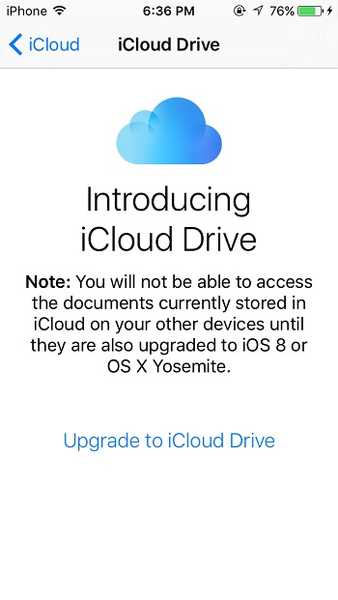
Tillbakaknapp
iOS 9 introducerar en "Tillbaka" -knapp som låter dig gå tillbaka till sökresultaten eller föregående appen. Om du har navigerat till en annan app genom Spotlight-sökning visas knappen "Tillbaka till sökning" i statusfältet högst upp på skärmen. Om du slår den kommer du tillbaka till sökresultaten.
På samma sätt, om du bestämmer dig för att svara på att ta emot ett meddelande medan du är i en annan app, går du in i meddelanden-appen för att svara och därifrån kan du använda tillbaka-knappen för att gå tillbaka till den tidigare appen som du använde.
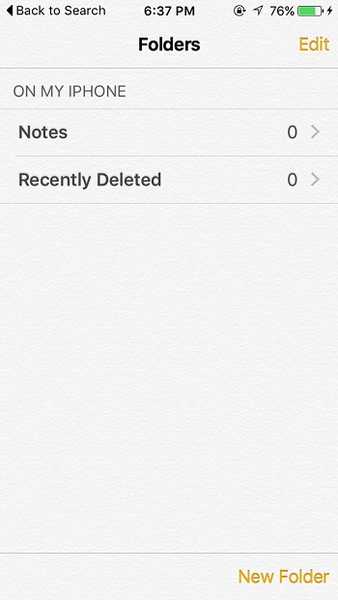
Safari Reader Mode
Läsarläget i Safari förbättras med nya tweaks som syftar till att underlätta läsupplevelsen. Med iOS 9 lägger Safari till alternativen för att ändra teckenstorlek, teckensnitt och bakgrundsfärg i läsläge. iOS 8 tillåter endast att ändra teckensnittstorlek. Safari i iOS 9 erbjuder ett bättre läsperspektiv för användaren. 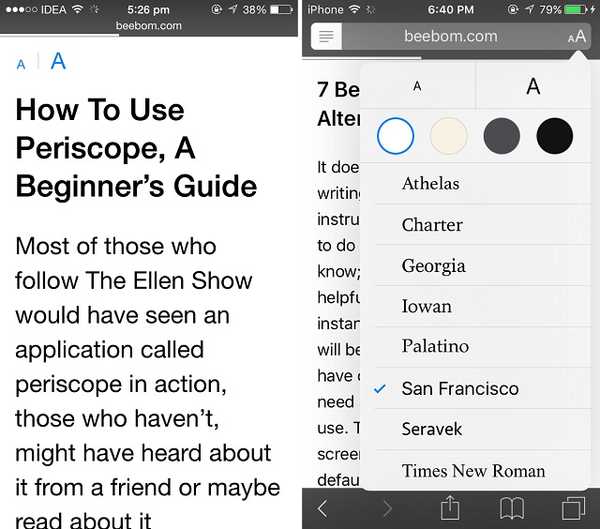 iOS 8 vs iOS 9
iOS 8 vs iOS 9
Dela genväg
Safari i iOS 9 erbjuder ett nytt sätt att dela webbadresser. När du väljer länken som visas i adressfältet eller den universella sökfältet i Safari, kommer du att erbjudas en "Dela" -knapp bredvid Klipp ut, Kopiera och Definiera. Dela-knappen öppnar delningsarket och ger enklare åtkomst till appar från tredje part för delning.
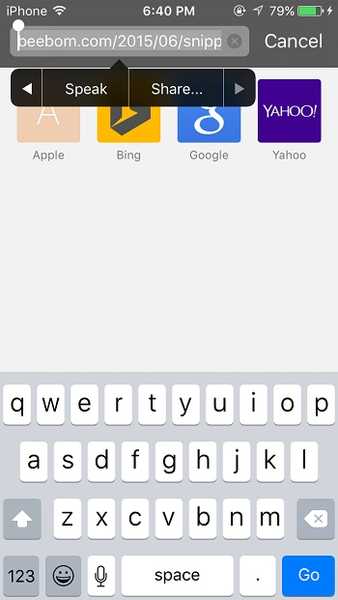
Annonsblockerare i Safari
Safari utökar dess omfattning till ett speciellt fall av tillägg för annonsblockerare. Tillåter utvecklarna att utveckla en app med innehållsblockerare kommer du att kunna se många sådana appar snart. Appar som inkluderar sådana tillägg avstår från att ladda bilder och skript i webbläsaren.
iCloud Drive Uploads
Safari låter dig också ladda upp filer direkt från iCloud Drive. Tidigare, på grund av ekosystembegränsningarna, fick du bara ladda upp foton till en webbhotell från din kamerarulle. Men med integrationen av iCloud Drive kan du ladda upp alla filer direkt från iCloud Drive till alla webbhotell online.
Små tangentbord
iOS 9 lägger till slut ett små tangentbord. Före denna utgåva visade det virtuella tangentbordet stora bokstäver även om du skrev med små bokstäver. Hittills, om du inte har aktiverat Shift-tangenten, kommer alla tangenter att visas med små bokstäver. 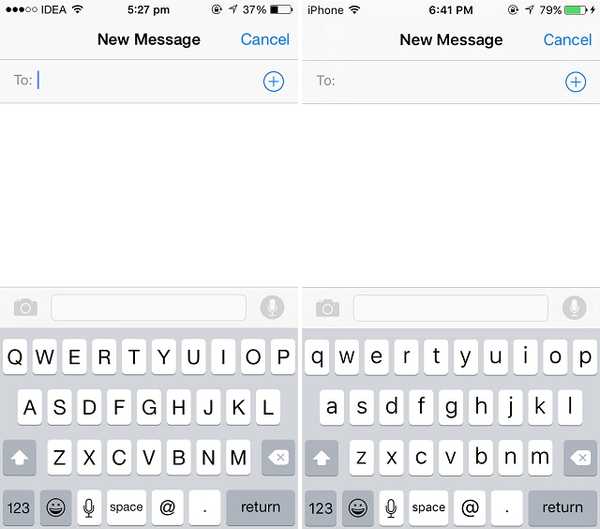 iOS 8 vs iOS 9
iOS 8 vs iOS 9
Tangentbord som styrplatta
Ett av de nyaste tilläggena till iOS 9 är möjligheten att använda ditt virtuella tangentbord som en virtuell styrplatta. Genom att helt enkelt flytta två fingrar på tangentbordet kan du använda den som en styrplatta som är praktiskt när du väljer, redigerar eller flyttar texten.
Apple Maps
Apple Maps förbättras gradvis när iOS fortsätter. Med iOS 9 har Apple Maps gått för långt. På grund av hård kritik under de första dagarna arbetar företaget med att förbättra användarupplevelsen och göra den mindre benägna för buggar.
iOS 9 förbättrade kartans prestanda än iOS 8. Dessutom läggs en mängd nya funktioner till för att förbättra effektiviteten. Sökningen förbättras med snabba förslag om närliggande platser. Apple har också lagt till transitinformation till Apple Maps. Även om det är begränsat till färre städer, hjälper det dig att navigera med kollektivtrafik inklusive tunnelbana, bussar och till och med färjor.
För att snabbt peka på din favoritplats inkluderar Apple Maps genvägar för ditt hem, Office och även favoriter. Du kan lägga till dina adresser till dessa genvägar och snabbt få vägen till / från den.
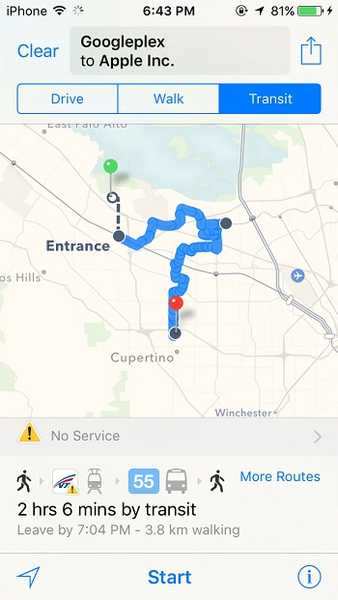
Foton app
Foton-appen uppdateras med en mängd funktioner som var och en av er skulle älska. Det ingår i en skrubber som visas längst ner på ett foto när du öppnar det. Skrubbern gör det enkelt att snabbt bläddra igenom foton i din kamerarulle genom att bara skjuta fingret över den. Att gå tillbaka till "Moments" från ett foto ber inte om att slå tillbaka-knappen. Istället kan du bara svepa ner fotot.
Att välja flera foton är smörjslätt nu. Istället för att välja ett enskilt foto, välj ett foto och skjut fingret över resten för att välja dem alla. Men om du vill eliminera några av fotona däremellan måste du avmarkera exakt. Senare kan du skicka alla valda foton utan att begränsa 5 bilder åt gången. På samma sätt kan du också trycka på "Dölj" -alternativet som finns i delningsarket för att dölja dina valda bilder (vilket inte var möjligt i iOS 8). 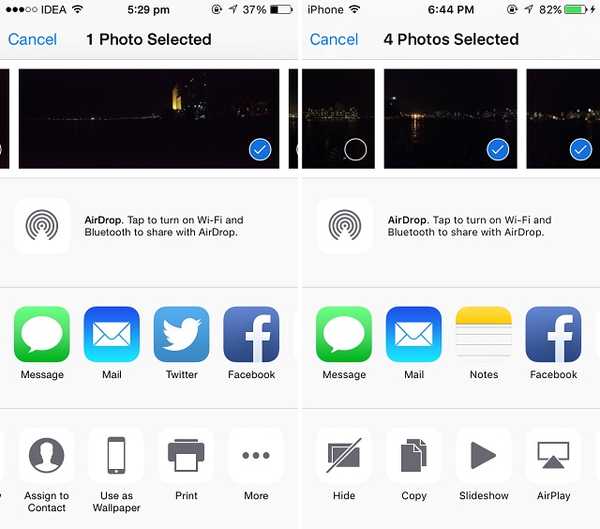 iOS 8 vs iOS 9
iOS 8 vs iOS 9 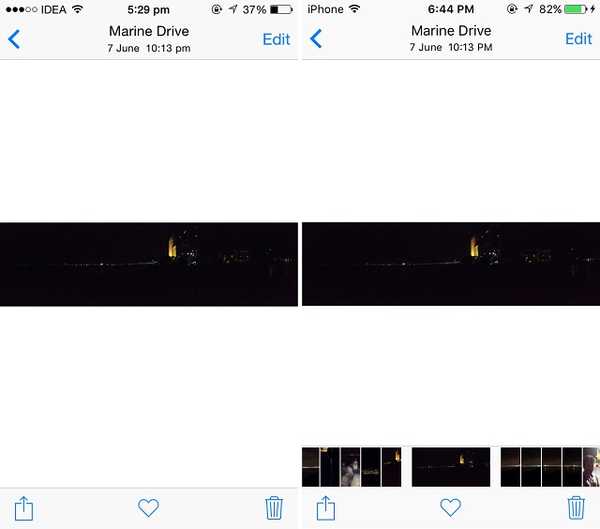 iOS 8 vs iOS 9
iOS 8 vs iOS 9
anteckningar
Notes-appen har fått en enorm översyn i iOS 9. Anteckningar-appen i iOS är inte längre begränsad till att ta anteckningar ensam. Evernote-mördaren erbjuds nativt på alla enheter som kör iOS 9.
Förutom text kan du rita, klottera eller skriva i Notes-appen. Olika verktyg finns inklusive - penna, markör, penna och en linjal för samma. I liggande läge på iPhone får du dessutom välja en mängd färger för din penna. Det finns också ett radergummi av uppenbara skäl.
Notes UI har en kameraknapp längst ner. Du kan använda den för att fånga ett foto direkt från kameran eller för att välja ett redan taget foto. Liksom Evernote kan du också lägga till listor till dina anteckningar.
Anteckningar kan också importera länkar från andra applikationer. I Safari får du alternativet "Anteckningar" i delningsbladet som skickar webbsidens URL till anteckningen tillsammans med en ikon och en titel. Du kan välja att lägga till URL: en till en befintlig anteckning eller skapa en ny anteckning för den. Samma fungerar också för Apple Maps.
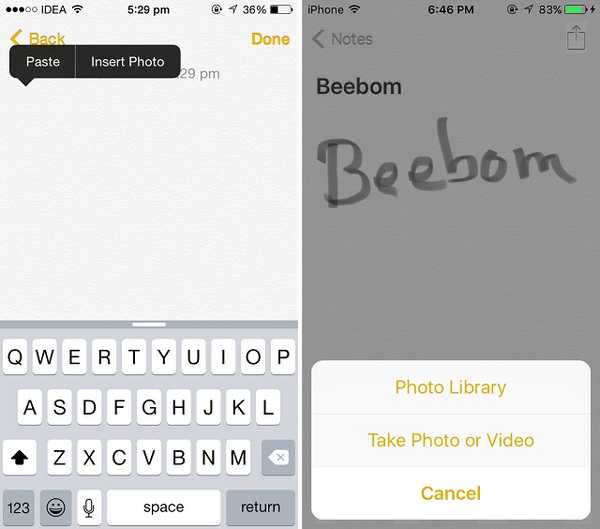 iOS 8 vs iOS 9
iOS 8 vs iOS 9 
Post
Övervaka nackdelarna med iOS 8, Mail-appen i iOS 9 ger möjligheten att bifoga inte bara foton utan också andra filer med iCloud Drive. Integrationen av iCloud Drive har banat den senaste versionen för att bifoga filer till din e-post från din iCloud Drive.
När du skriver ett e-postmeddelande kommer du att trycka på längst ned på e-postknappen "Lägg till bilaga" -knappen som du kan använda för att bifoga alla filer från iCloud Drive.
Att spara en bilaga görs enkelt som aldrig tidigare. Om du trycker länge på bilagan öppnas delningsarket där knappen "Spara bilaga" finns. Det öppnar dokumentväljaren iCloud Drive där du kan välja den mapp du vill spara din bilaga.
iOS 9 tar också OS X Yosemites funktion med Mail Drop till iPhone och iPad. Med möjligheten att skicka mer än fem foton via e-posten (om dina bilagor är för stora) föreslår Mail-appen automatiskt alternativet "Använd mail Drop".
Det bör noteras att Mail Drop inte konsumerar din iCloud-lagring. Apple har tillhandahållit ytterligare lagring på 1 TB för Mail Drop. Det kommer med en klausul om att dina bilagor bara lagras i 30 dagar.
Det går nu att kommentera bilaga i själva Mail-appen. Det liknar markeringsfunktionen i OS X Yosemite.
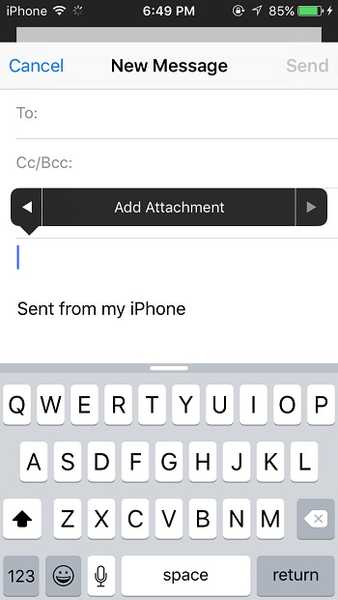
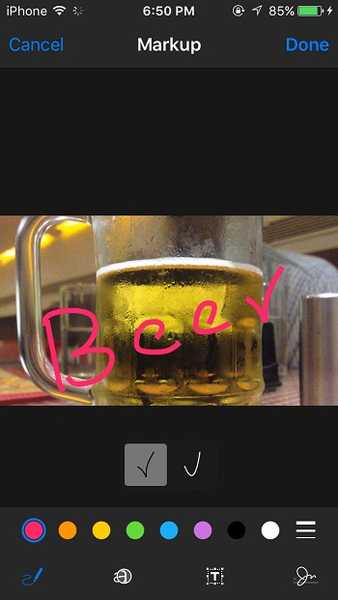
musik
Aktiemusik-appen får ett helt nytt utseende i iOS 9. Den ombyggda spelaren har ett snyggt och snyggare UI än iOS 8. Lånar några element från aktiemusikspelaren från Android och förbättrar användningen av musikappsupplevelsen.
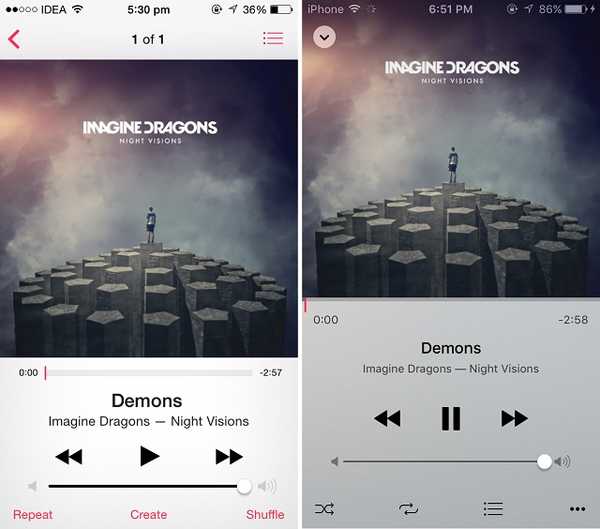 iOS 8 vs iOS 9
iOS 8 vs iOS 9 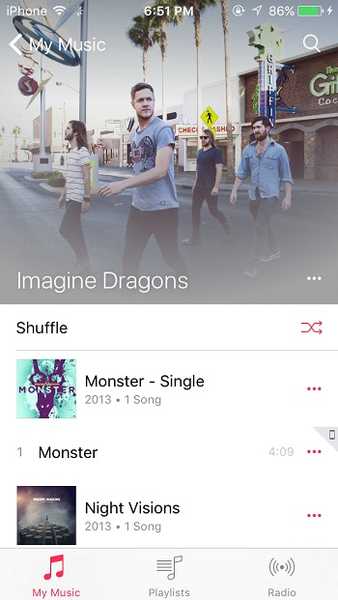
Inställningar Sök
Apple lägger till möjligheten att söka i appen Inställningar i iOS 9. Funktionen som tog sig till Android 5.0 förra året har varit den mest efterlängtade funktionen i iOS sedan dess. Sökfältet placerar sig överst i inställningsappen. Den här sökfältet kan avsluta ditt dagjobb för att navigera genom menyerna och undermenyerna för att hitta en viss inställningsväxling.
Anta att du vill aktivera AssistiveTouch, istället för att navigera genom Allmänt> Tillgänglighet och rulla ner tills du hittar inställningen, kan du bara skriva "AssistiveTouch" i sökfältet och komma till inställningen för att växla rätt sätt. 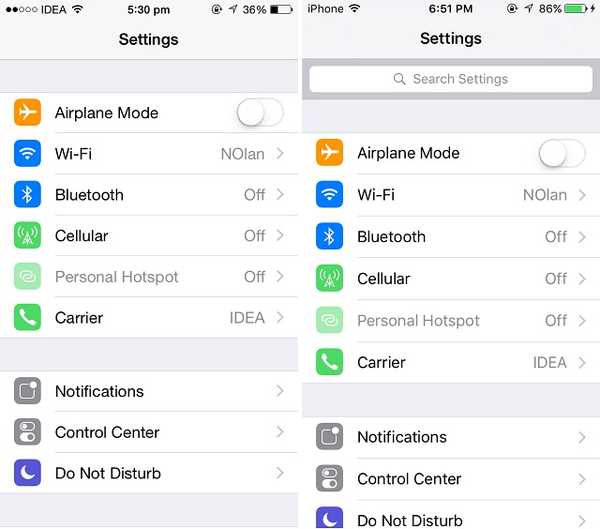 iOS 8 vs iOS 9
iOS 8 vs iOS 9
Batteriinställningar
Batteriinställningar får en separat fristående meny i appen Inställningar, vilket eliminerar dess identitet i undermenyn Användning. Gå in i låg effektläge, den nyligen tillagda effektprofilen som minskar prestanda och nätverksaktivitet för att förlänga batteriets livslängd. Det inaktiverar implicit alla krafts hungriga processer inklusive e-posthämtning, uppdatering av bakgrundsapp, rörelseseffekter och animerade tapeter.
Låg effektläge handlar om vad användaren uttryckligen gjorde för att rädda sin batteritid i iOS 8. Det här läget underlättar eftersom du inte behöver avaktivera alla funktioner uttryckligen. Växeln för batteriprocenten läggs också till i batteriinställningsmenyn.
Batterianvändning i iOS 9 visar också batterianvändning per app från sista timmen också. iOS 8 introducerade den här funktionen med batteribruk under de senaste 24 timmarna och de senaste sju dagarna. Dessutom kommer det att visa hur mycket tid du har spenderat i varje app. 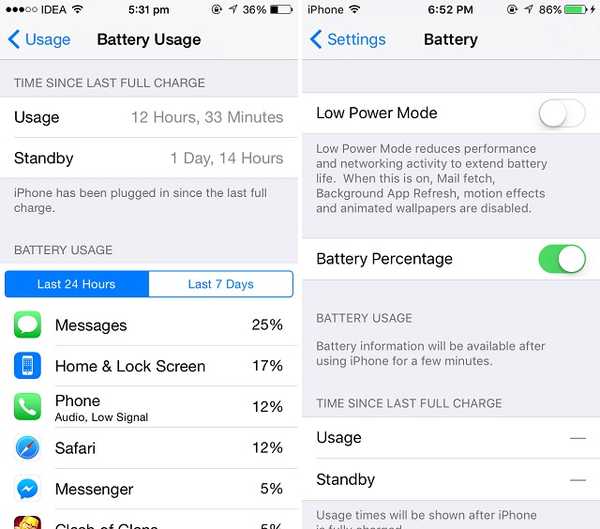 iOS 8 vs iOS 9
iOS 8 vs iOS 9
lösenord
I iOS 9 har Apple angett sexsiffrigt lösenordskodmönster som standardkodmönster för Touch ID-enheter (iPhone 5S, iPhone 6 och iPhone 6 Plus). För icke-Touch ID-enheter använder den det traditionella fyrsiffriga lösenordsmönstret. Men båda typerna av enheter kan använda sexsiffriga eller fyrsiffriga genom att justera manuellt.
Kamerainställningar
Kamerainställningarna förbättras med möjligheten att växla videoinspelningsläge. För alla de nyare enheterna (iPhone 5S och högre) har växlingen för "Spela in video vid 60 fps" - som sett i iOS 8 - ersatts med en undermeny med en lista med 1080p HD vid 30 fps, 1080p HD vid 60 fps och 720p HD med 30 fps alternativ.
Det nyligen tillagda 720p HD-alternativet (även om det är värdelöst) ger möjlighet att spela in med en upplösning på 720p, vilket kan vara praktiskt om du har slut på lagringsutrymme.
Meddelandeinställningar
iOS 9 lägger till ett snyggt sätt att hantera dina aviseringar. Om du ofta får massor av aviseringar från olika appar skulle du välkomna den här funktionen. När du går över till Inställningar> Meddelanden hittar du sättet att gruppera dina aviseringar per app de tillhör. Förmågan att sortera efter tid kvarstår fortfarande. 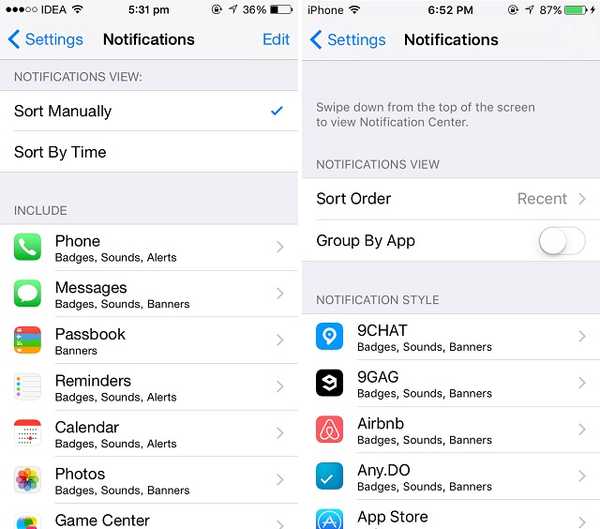 iOS 8 vs iOS 9
iOS 8 vs iOS 9
SIM-kortinställningar
Alternativet för SIM-kortets PIN-inställningar som finns i Telefon-menyn flyttas till Cellular. Det får sin plats tillsammans med SIM-applikationen, menyn som erbjuder bärarspecifika applikationer.
Sidomkopplare
Sidomkopplaren - den fysiska stängningsknappen som finns på höger sida på din telefon - är inte längre begränsad till att stänga av enheten. Med iOS 9 har du möjligheten att välja funktionaliteten på sidomoment från Inställningar. Du kan nu också använda den för att låsa rotationen. Navigera till Inställningar> Allmänt> Välj Lås rotation / Mute för att ställa in funktionen. 
Auto lås
Minsta tiden för Auto-Lock i iOS 9 kan minskas från 1 minut till 30 sekunder, vilket så småningom kommer att bidra till batteribesparingar om du är på det. 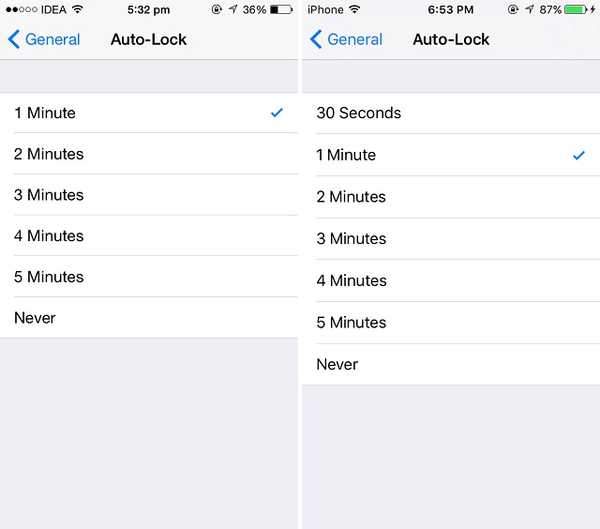 iOS 8 vs iOS 9
iOS 8 vs iOS 9
iOS 9-kompatibla enheter
iPhone: iPhone 4s; iPhone 5, 5c, 5s och iPhone 6, 6 Plus
iPad: iPad Mini, Mini 2, Mini 3; iPad Air, Air 2; iPad 2, 3: e generationen, 4: e generationen
iPod: iPod Touch 5: e generationen
Så detta var våra saker att jämföra iOS 9 vs iOS 8. Vi hoppas att artikeln hjälpte dig att lära dig mer om iOS 9 och de funktioner som den kommer upp med. Om du har några frågor, fråga gärna i kommentarsavsnittet.















